1、首先下载链接,下载到电脑后解压。
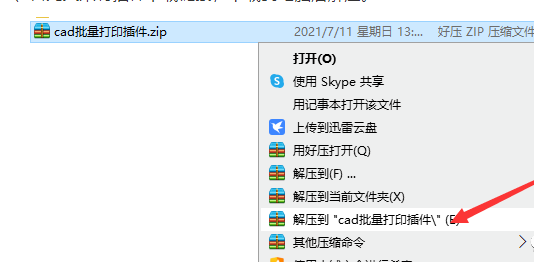
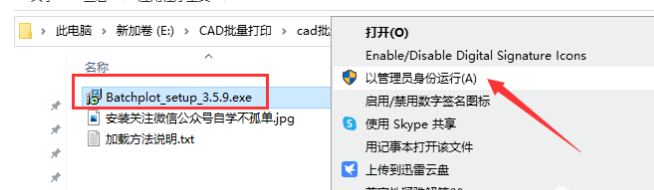
3、安装步骤很简单,傻瓜式安装。按照下图直接一步步点击安装就行了,不在赘述。


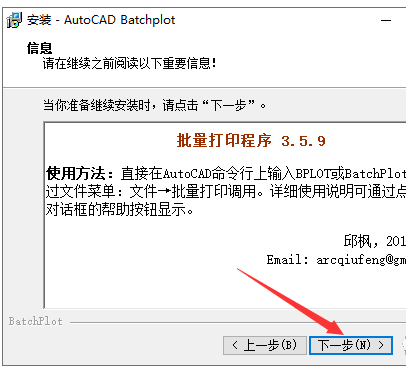

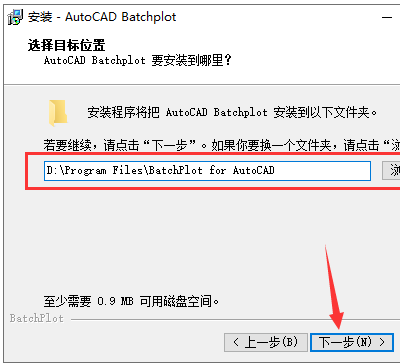
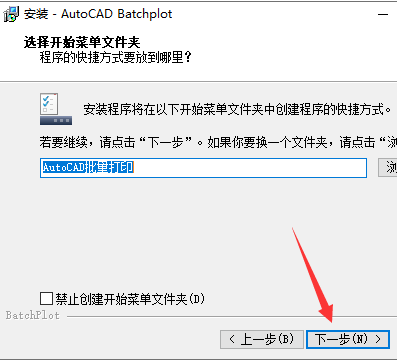

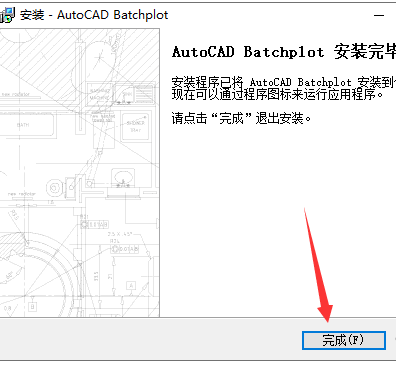
4、插件安装完成后,启动CAD软件打开你需要批量打印的图纸,我这里随便以下面五张图纸为例演示。启动插件命令:BPLOT

5、批量打印插件运行界面。

6、批量打印的图纸,最好把图框做成一个图块。如果不会做块。就把图框单独做一个图层上。我这里是做成了块。然后选择图中图纸边框的图块。

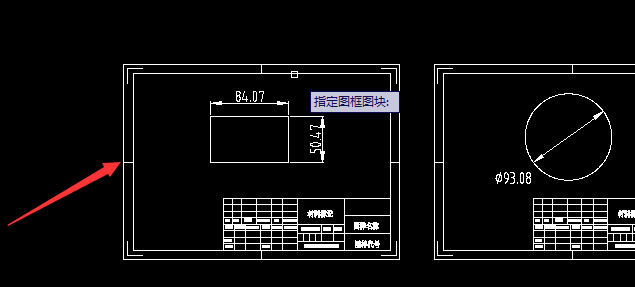
7、打印设置,点击打印设置之后就进入了我们平时设置打印的界面,按照打印要求设置即可。
注意:1、打印机就选择你实际打印图纸的打印机,我这里没有装实际打印机,选择一个虚拟打印机演示;
2、打印范围选择窗口,窗口直接勾框选图框的对角。
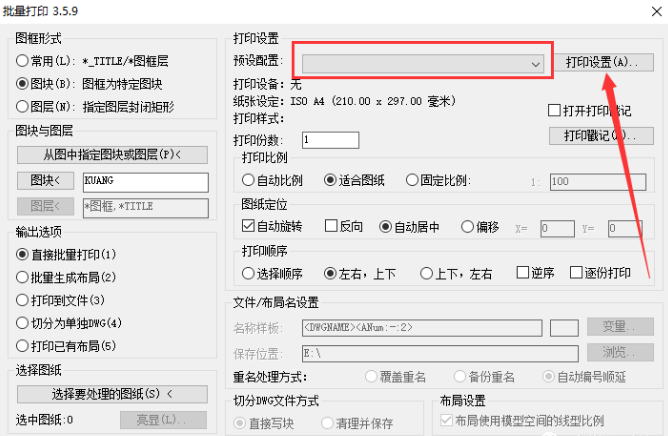
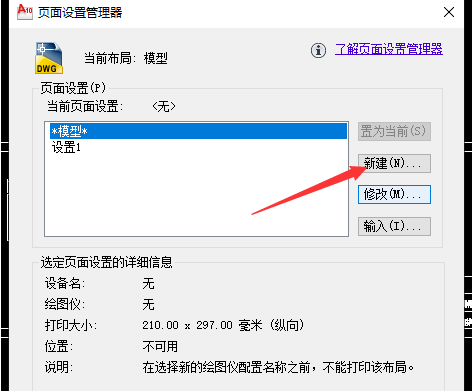

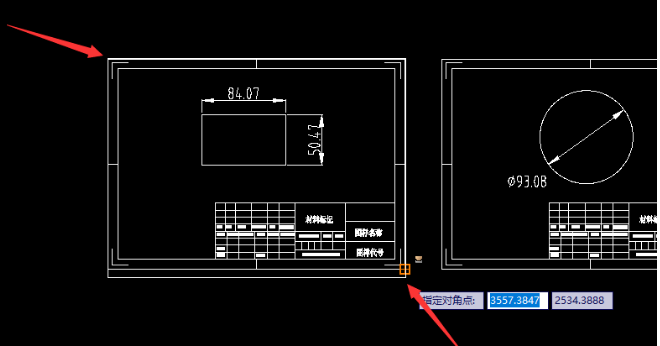


8、打印设置完成后,打印顺序可以自己选择。

9、选择需要打印的图纸范围,选择完成后回车即可回到批量打印设置界面。
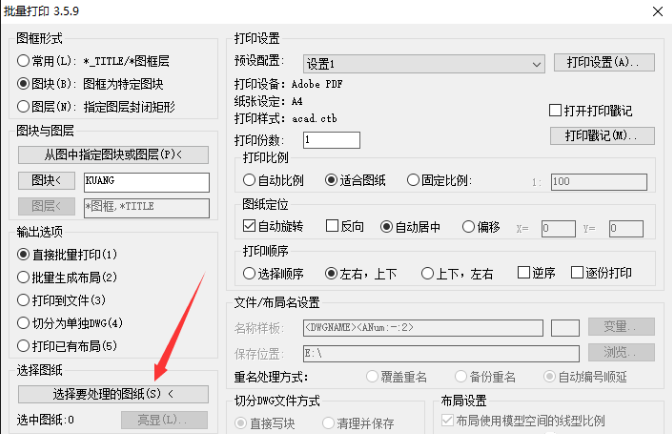

10、点击确定,可是批量打印。
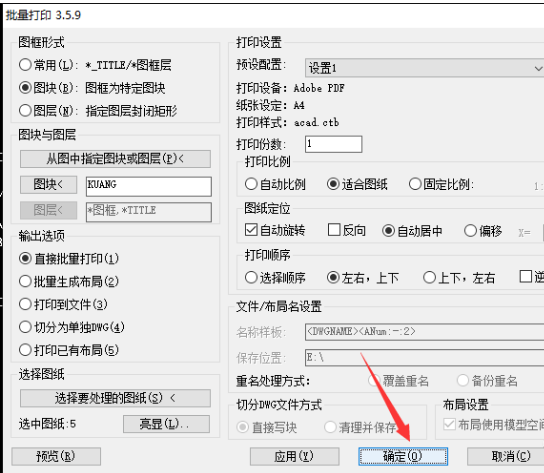
11、可以看到图纸都被一个红色虚线线框选中,图纸开始按照顺序,逐个打印。 打印机拿图纸就可以了。
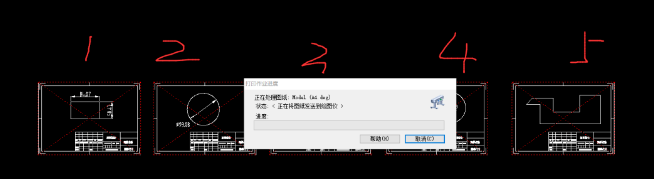
声明:因本站是虚拟物品一旦购买概不退款,请谨慎购买!
加微信:139 5099 9860 拉客服进一个微信群,即可免费获得一个年会员!
任何个人或组织,在未征得本站同意时,禁止复制、盗用、采集、发布本站内容到任何网站、书籍等各类媒体平台。如若本站内容侵犯了原著者的合法权益,可联系我们进行处理(gf#celiang.net 请把#替换成@)。
